国旅手游网提供好玩的手机游戏和手机必备软件下载,每天推荐精品安卓手游和最新应用软件app,并整理了热门游戏攻略、软件教程、资讯等内容。欢迎收藏
网友落年提问:msiafterburner不能调
MSIAfterburner可以帮助你更好地控制显卡性能和温度。但是,有时候你可能需要将MSIAfterburner主界面缩放,以便在进行游戏时更好地管理它。
1、首先,打开MSIAfterburner超频软件。如果未安装,请前往MSI官方网站下载并安装。
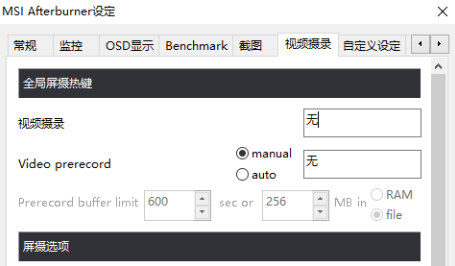
2、在MSIAfterburner主界面上方找到并点击"设置"按钮,然后选择"用户界面"选项卡。
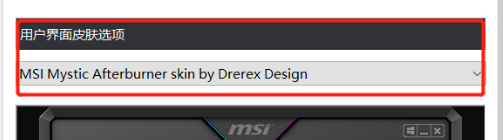
3、在"用户界面"选项卡中,找到"UI缩放比例"选项,它默认设置为100%。将其调整为较低的数字,如75%或50%,以缩小MSIAfterburner主界面。
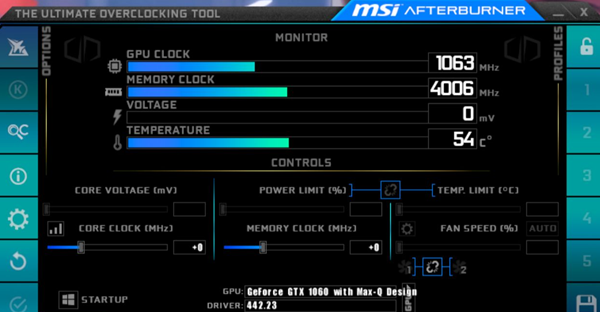
4、完成以上更改后,点击"应用"按钮保存修改。现在,您将看到MSIAfterburner主界面已经缩小了。
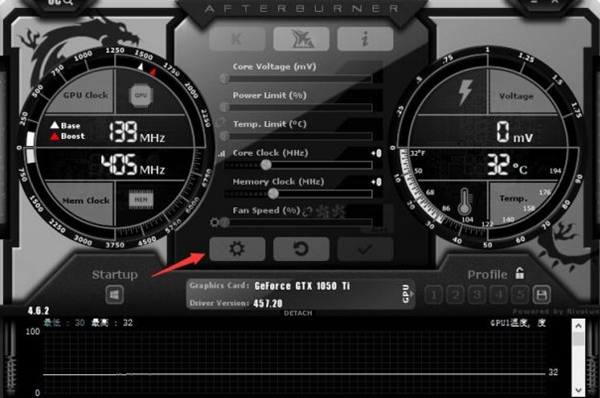
延伸阅读:
关于《msi afterburner改大小方法》相关问题的解答倾城小编就为大家介绍到这里了。如需了解其他软件使用问题,请持续关注国旅手游网软件教程栏目。
版权声明:本文内容由互联网用户自发贡献,该文观点仅代表作者本人。本站仅提供信息存储空间服务,不拥有所有权,不承担相关法律责任。如果发现本站有涉嫌抄袭侵权/违法违规的内容,欢迎发送邮件至【1047436850@qq.com】举报,并提供相关证据及涉嫌侵权链接,一经查实,本站将在14个工作日内删除涉嫌侵权内容。
本文标题:【msi afterburner怎么调[msiafterburner设置教程]】
本文链接:http://www.citshb.com/class418309.html
